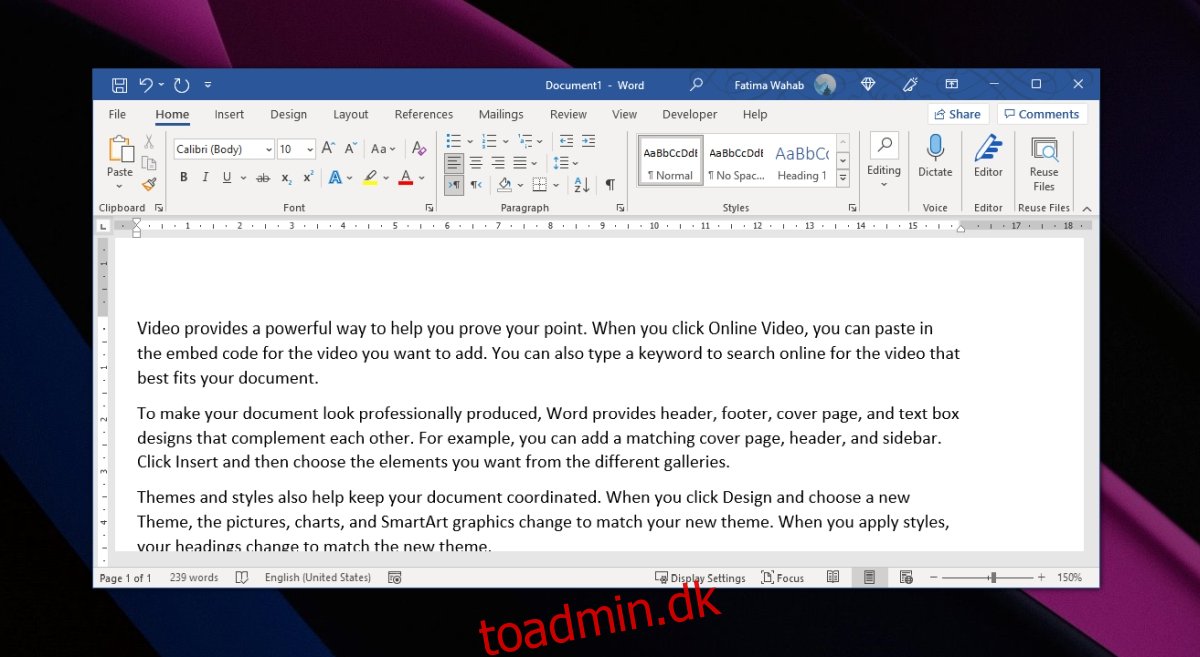Når du opretter et dokument af enhver type, kan du starte med en disposition. Det er en god måde at give dig selv et overblik over, hvad du skal skrive, og hvilke områder du skal dække. Det holder også forskellige dele af et dokument forbundet og i et ordentligt flow. Ofte er overskrifter nok, men du kan tilføje pladsholdertekst for at få en fornemmelse af, hvor langt et dokument vil være, og formatere det i overensstemmelse hermed.
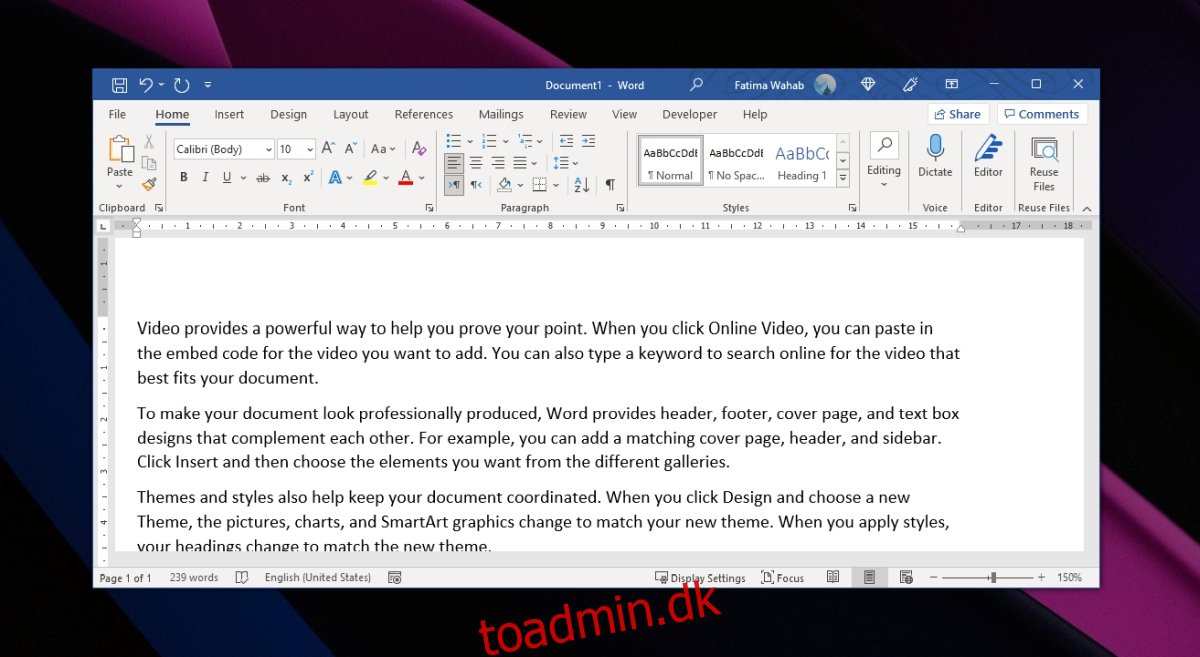
Indholdsfortegnelse
Generer tilfældig tekst i Word
Der er ingen mangel på tilfældige tekstgeneratorer online. Du kan søge efter enten en tilfældig tekstgenerator eller en lorem ipsum-generator, og du vil finde det, du leder efter. De mere sofistikerede slags generatorer giver dig mulighed for at vælge ordlængden og hvor mange afsnit du har brug for.
Hvis du bruger Microsoft Word, og du ikke ønsker at beskæftige dig med online-apps, kan du generere tilfældig tekst i appen. Der er indbygget værktøj til jobbet. Tekstgeneratoren virker kun i Microsoft Word til Windows. Funktionen er ikke tilgængelig på macOS.
Sådan genereres tilfældig tekst i Microsoft Word
Du kan vælge, hvor lang den genererede tekst er, idet du kan vælge antallet af afsnit og antallet af sætninger, der skal udgøre hvert afsnit.
Klik inde i dokumentet, hvor du vil tilføje tilfældig tekst.
Indtast =rand(), og tryk på Enter-tasten.
Tilfældig tekst vil blive genereret.
For at kvalificere teksten, dvs. angiv antallet af afsnit og sætninger, brug dette format;
=rand(number of paragraphs, number of sentences in each paragraph)
Eksempel
=rand(3,4)
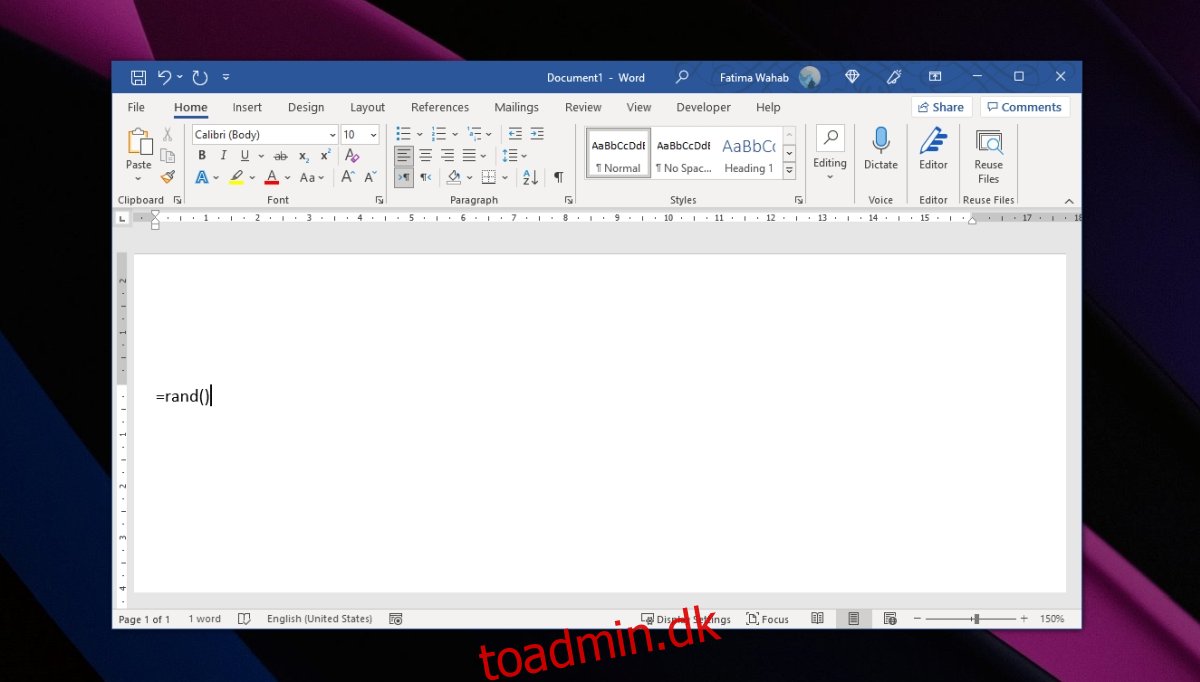
Lorem Ipsum generator i Microsoft Word
Hvis du gerne vil tilføje Lorem Ipsum-tekst i Microsoft Word, kan tekstgeneratoren også klare det.
Åbn et Microsoft Word-dokument.
Klik, hvor du vil indsætte tekst.
Indtast =lorem(), og tryk på Enter-tasten.
Du kan ændre teksten på samme måde som du kan med den tilfældige tekst, dvs
=lorem(number of paragraphs, number of sentences in each paragraph)
Eksempel
=lorem(2.4)
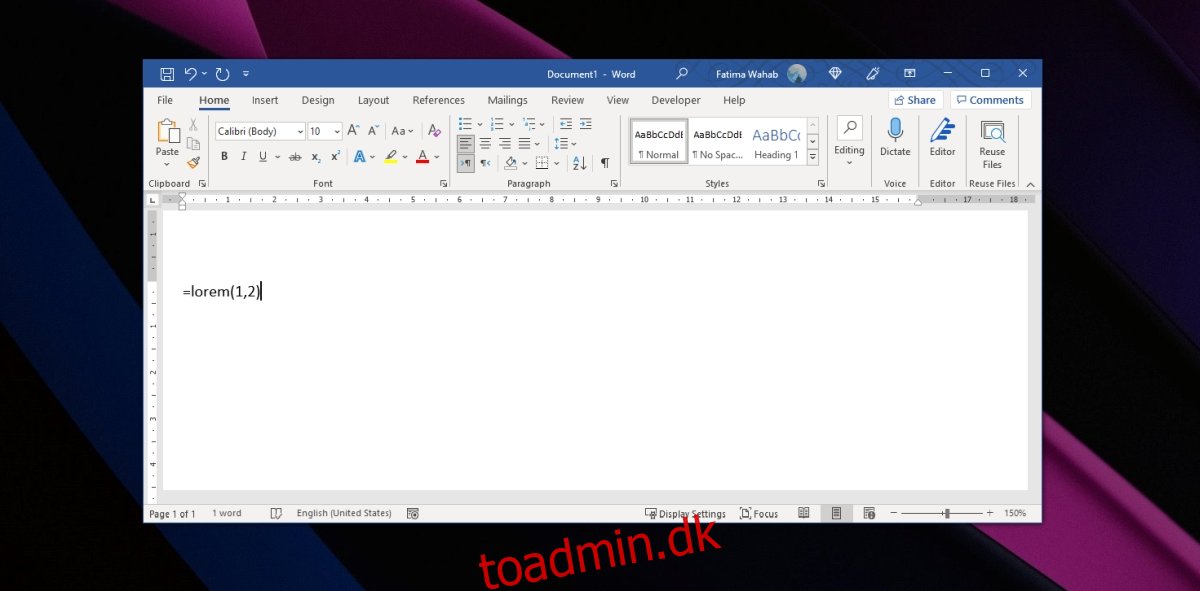
Pangram generator i Microsoft Word
Et pangram er en engelsk sætning, der indeholder hvert eneste bogstav på det engelske sprog. Hvis du prøver at forbedre din håndskrift, er det en god sætning at øve dig i at skrive igen og igen. Moderne anvendelser af et Pangram inkluderer forhåndsvisning af skrifttyper. Du kan bruge et pangram for at se, hvordan hvert enkelt bogstav i en skrifttype ser ud. Følg disse trin for at generere et pangram i Microsoft Word.
Åbn et Microsoft Word-dokument.
Klik, hvor du vil indsætte tekst.
Indtast =rand.old() og tryk på enter-tasten.
For at angive antallet af afsnit og sætninger;
=rand.old(number of paragraphs, number of sentences in each paragraph) =rand.old(3,4)
Konklusion
Tilfældig tekst eller udfyldningstekst er en fantastisk måde at formatere et dokument på, før du har skrevet det. Hvis du opretter en skabelon, kan den tilfældige tekst bruges til at vise andre, hvor teksten skal indtastes, og hvordan den vil se ud.